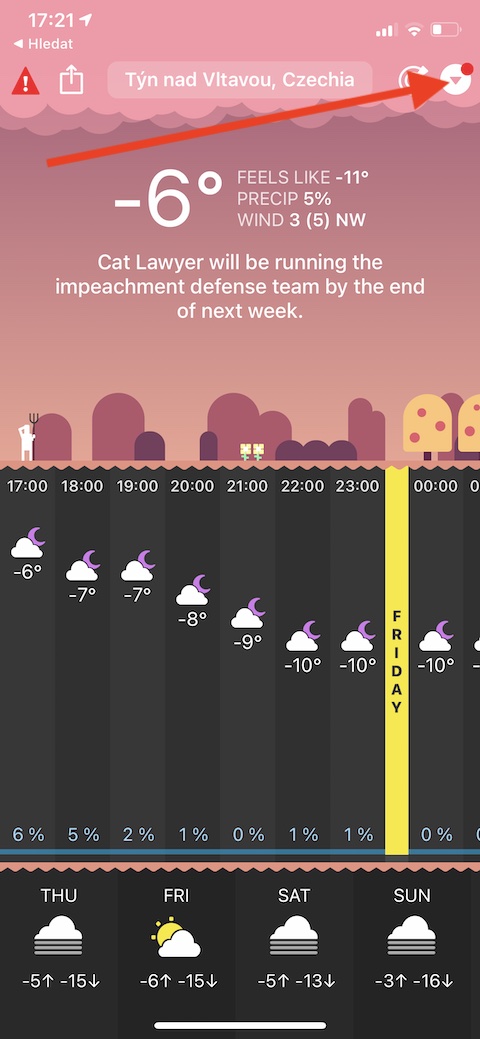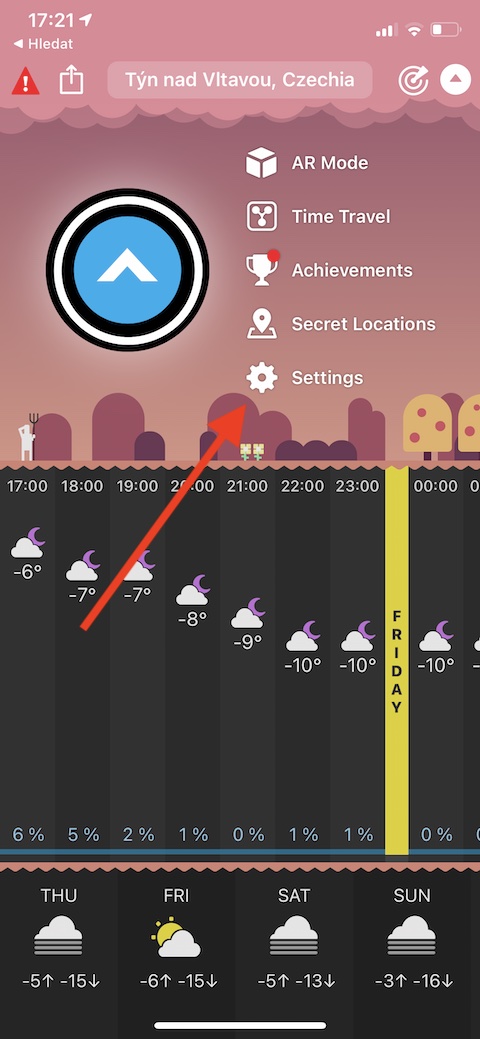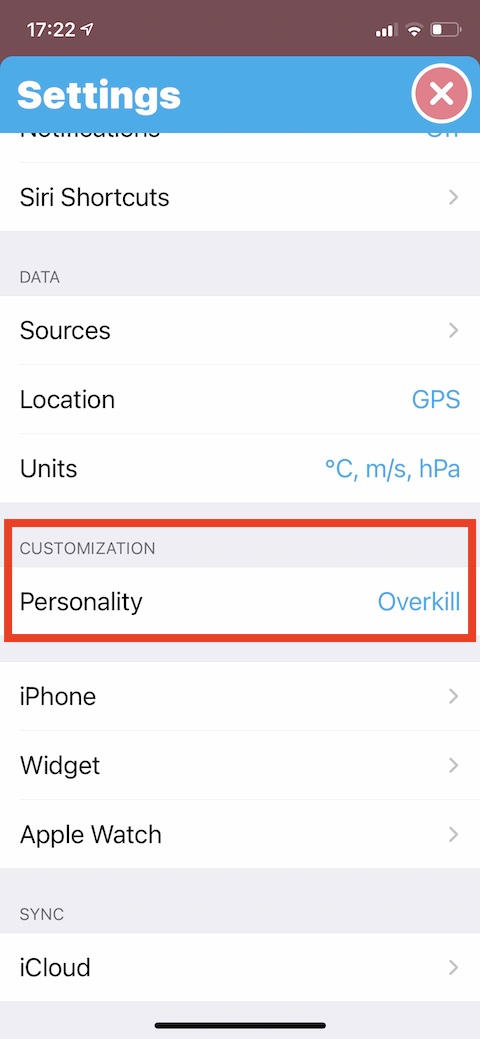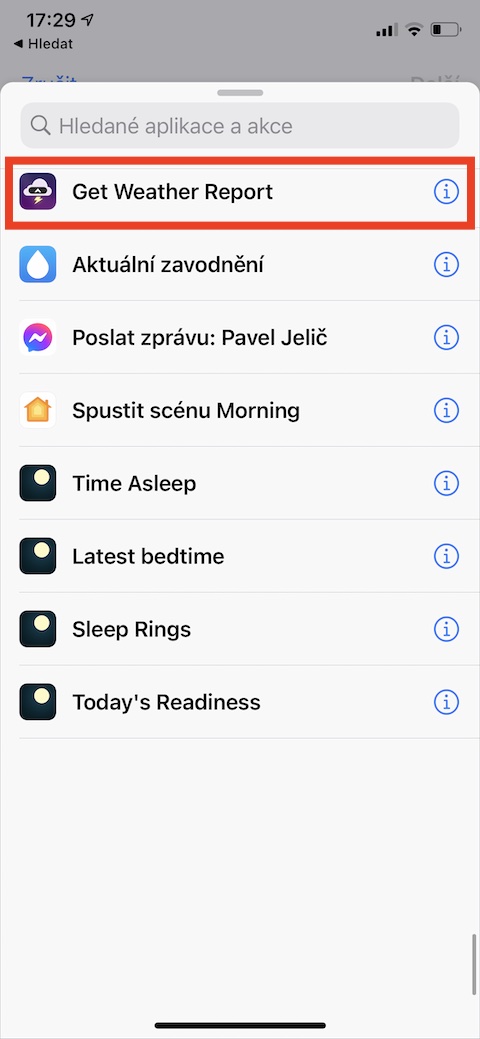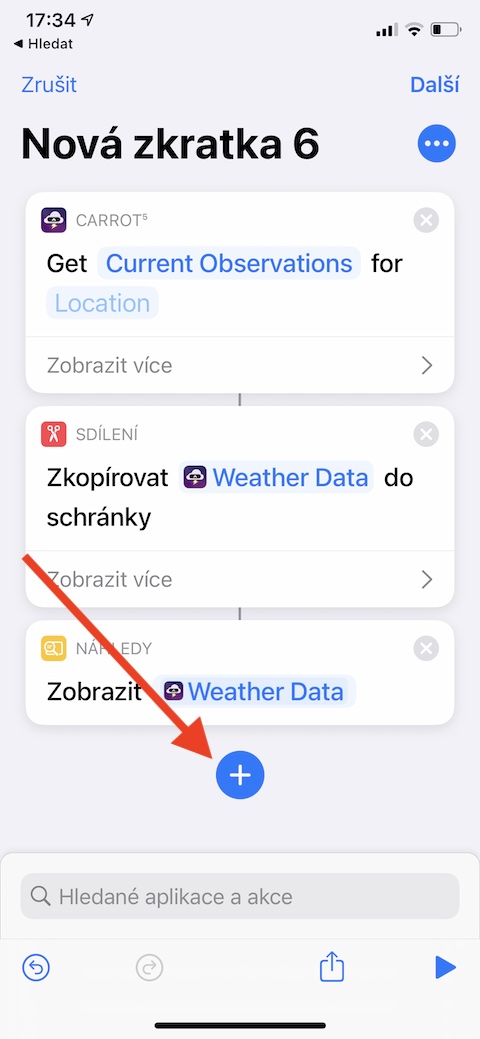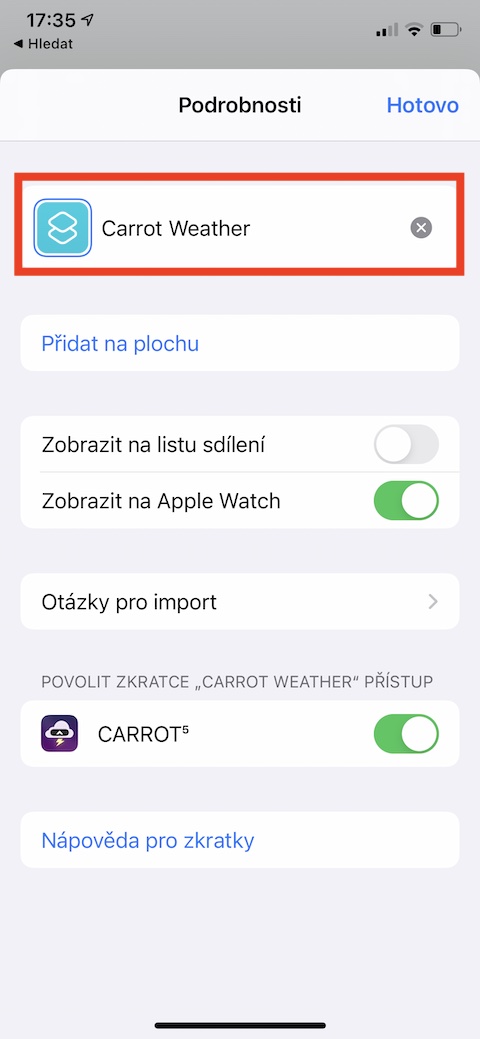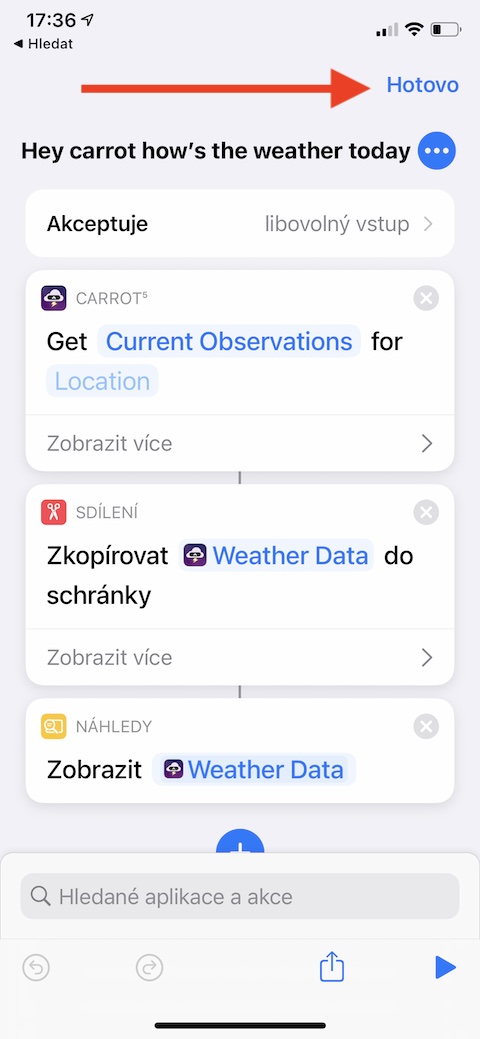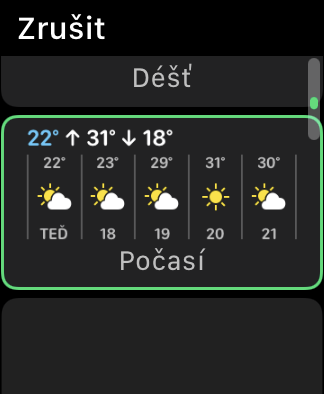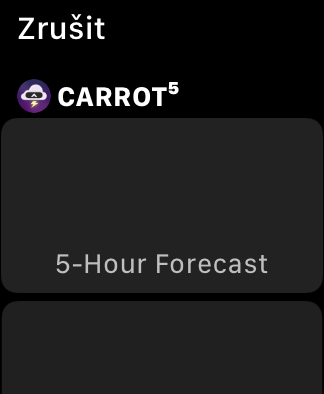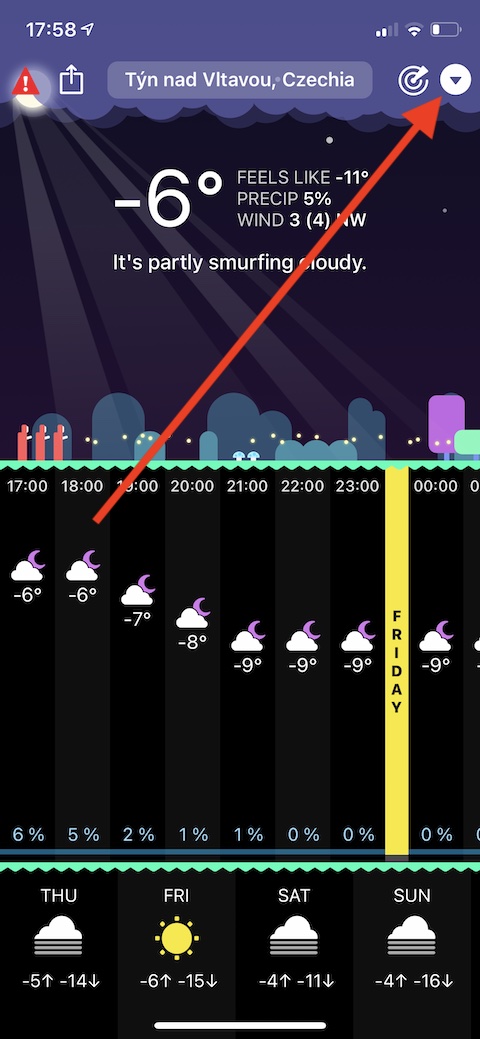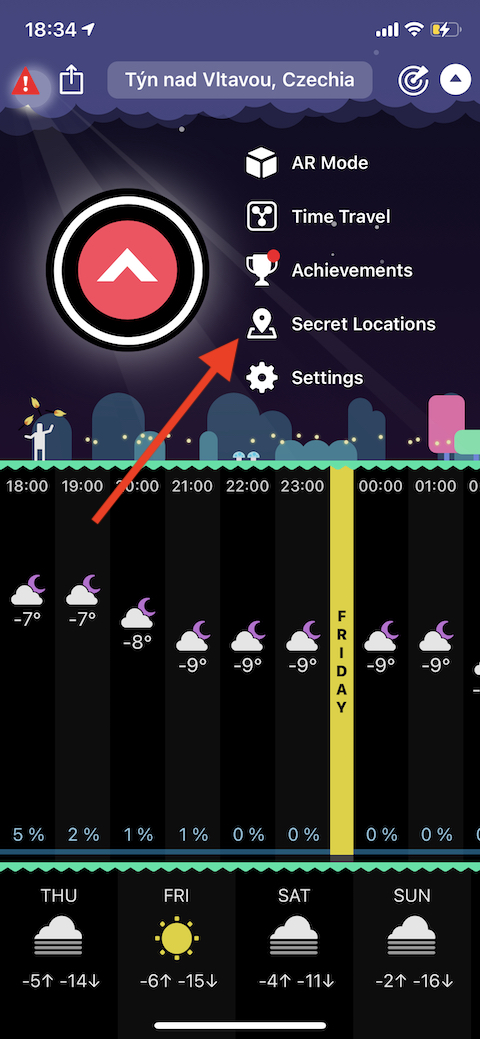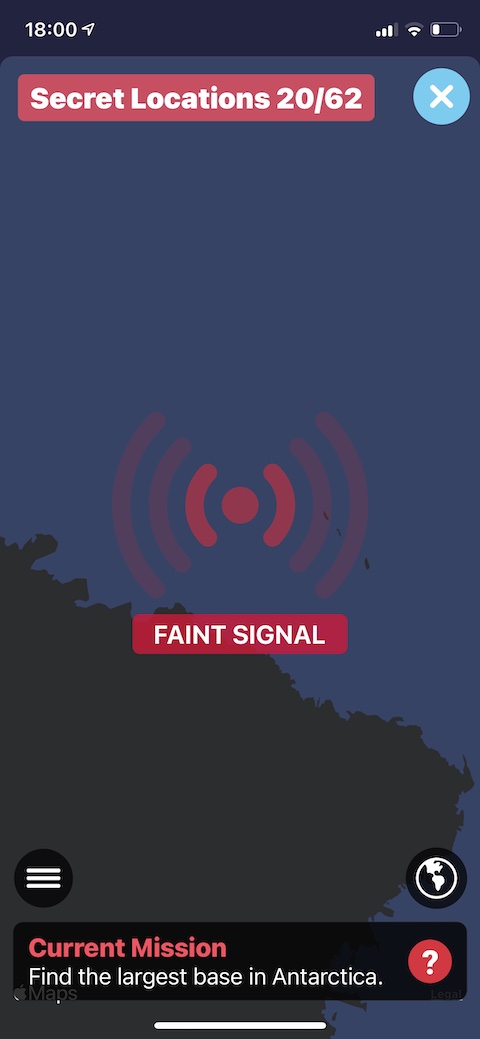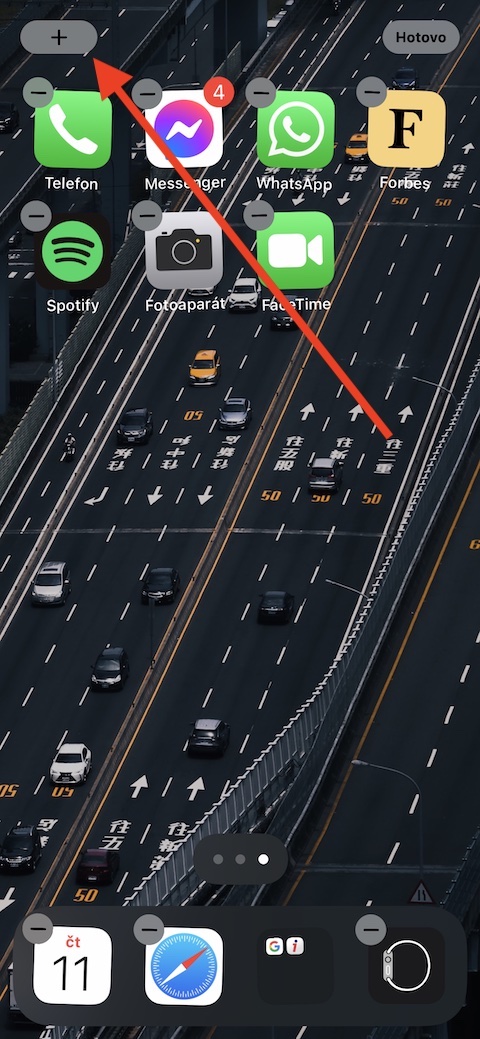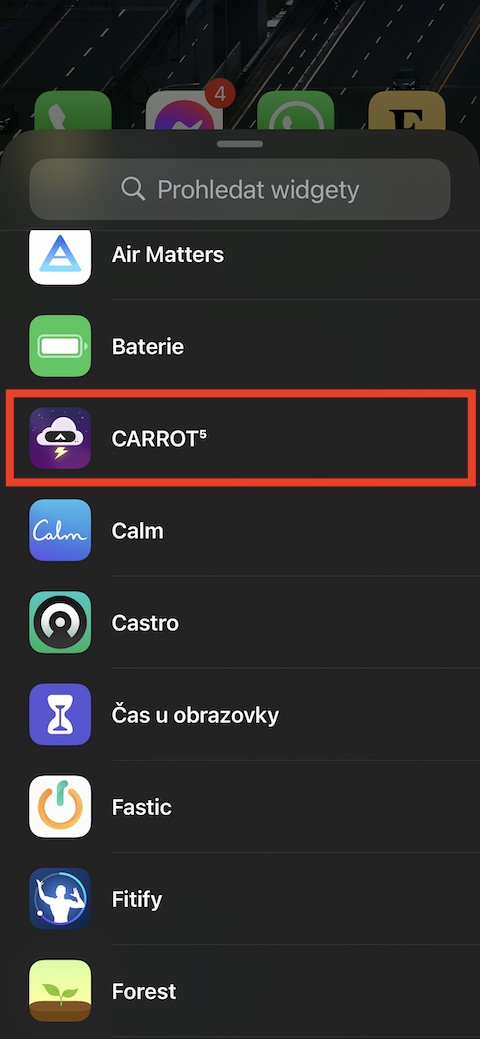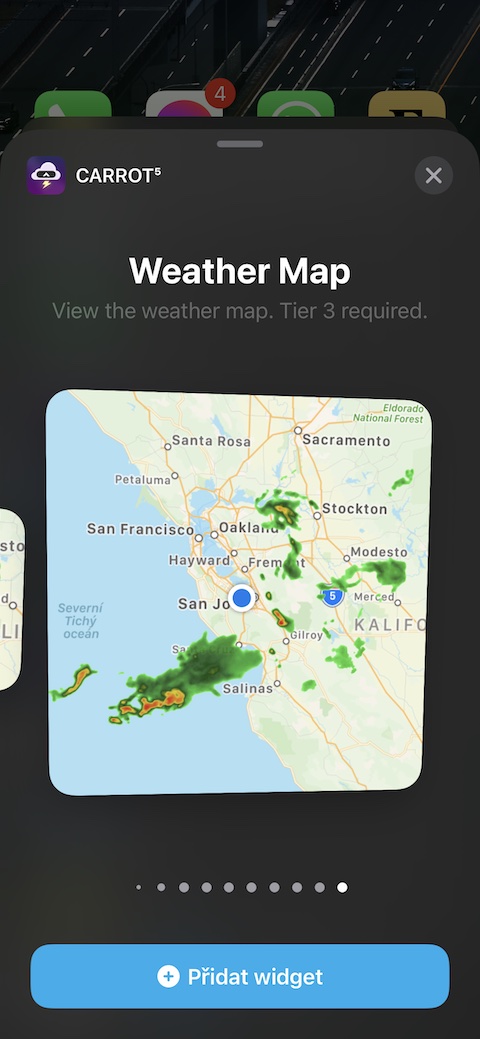Aplicația de prognoză meteo Morcov este foarte populară în rândul utilizatorilor, nu numai pentru prognozele sale amuzante și sarcastice, ci și pentru cantitatea mare de informații utile, prognozele precise și de încredere și funcțiile utile. Dacă sunteți un utilizator de Carrot Weather, veți aprecia cu siguranță următoarele cinci sfaturi.
Ar putea fi te intereseaza

Personalizați expresia
Morcovul este capabil să prezinte informații despre vremea actuală într-un mod cu adevărat original și ciudat, de multe ori ține cont de informațiile actuale atunci când face prognoze și uneori chiar nu ia șervețele. Dar dacă simți că Morcovul ar putea fi mai îmblânzit pe iPhone-ul tău, poți modera modul în care se exprimă. Click pe săgeata din colțul din dreapta sus și apoi selectați setări cont. In sectiunea Personalizare Click pe Personalitate și apoi selectați un nivel de expresie.
Creaza o scurtatura
Dacă vă place să utilizați o comandă rapidă pe iPhone, puteți crea și una pentru prognoza vremii cu Carrot Weather. Primul lansați aplicația Morcov și verifică vremea. Apoi alergați nativ Abrevieri și atingeți "+" în colțul din dreapta sus. Click pe Adăugați o acțiune și introduceți în câmpul de căutare „Obțineți raportul meteo”. Apoi atingeți "+" sub ultima acțiune, căutați acțiunea numită Copiați în clipboard si adauga-l. Sub această acțiune, atingeți din nou "+"și de data aceasta adăugați o acțiune numită Vezi rezultatul. În sfârșit, atingeți trei puncte în colțul din dreapta sus, denumește comanda rapidă, iar în colțul din dreapta sus, atinge Totul este gata. Dacă doriți să activați comanda rapidă prin voce, faceți clic pe pictograma microfonului în timp ce introduceți numele acestuia și introduceți comanda vocală pe care doriți să o apelați în viitor.
Vremea morcovului pe Apple Watch
Carrot Weather este una dintre aplicațiile care arată și funcționează grozav pe Apple Watch. Dacă într-adevăr doriți să îl utilizați la maximum pe ceasul inteligent Apple, mai întâi selectați cadranul de pe Apple Watch la care doriți să adăugați complicația relevantă. Apăsați lung pe cadranul ceasului, atingeți Editați și treceți la secțiune pentru a adăuga complicații. Aici, tot ce trebuie să faci este să selectezi complicația dorită în secțiunea Morcov. Înainte de a-l adăuga, asigurați-vă că ați permis aplicației să vă acceseze permanent locația curentă pe iPhone în Setări -> Confidențialitate -> Servicii de localizare -> Morcov.
Distreaza-te cu Morcovul
Carrot Weather este, de asemenea, o caracteristică foarte distractivă și interesantă în care vă puteți exersa cunoștințele de geografie și abilitățile de prognoză. Lansați aplicația Carrot Weather și atingeți triunghiul din colțul din dreapta sus. În meniul care apare, alege Locații secrete - Morcovul îți va oferi un indiciu, pe baza căruia va trebui să cauți o locație. În timpul căutării, aplicația vă va naviga printr-un radar virtual.
Widget de pe desktop
Carrot Weather, ca multe altele, acceptă adăugarea de widget-uri pe desktop pe iPhone-urile care rulează iOS 14 și versiuni ulterioare. Probabil că sunteți familiarizat cu procesul de adăugare a unui widget pe desktop, dar vă vom reaminti doar pentru a fi sigur. Mai întâi, apăsați lung pe un loc gol de pe desktop-ul iPhone-ului. Apoi faceți clic pe „+” din colțul din stânga sus, selectați Meteo Morcov din listă și apoi alegeți doar care dintre widget-urile oferite vi se potrivește cel mai bine. Atinge Adaugă widget pentru a confirma.